Как использовать серую карту для получения более точной экспозиции и цвета
Серая карта и ее использование
Вы наверняка уже слышали о таком аксессуаре фотографа, как серая карта. После прочтения этой статьи вы сможете решить, нужна ли вам серая карта и как ее использовать.
Серая карта представляет собой ткань, картон или пластик, окрашенные в серый цвет таким образом, чтобы отражать 18% падающего света. Серую карту выпускают самые различные производители фотооборудования, она может выпускаться в самых разнообразных вариантах и самой разнообразной величины.
Приобрести серую карту необходимого вам размера и дизайна можно в фотомагазинах, наиболее демократичные цены можно увидеть в китайских Интернет-магазинах или на Ebay. Я, например, не стал заморачиваться с приобретением фирменной серой карты Kodak, а купил у китайцев первую попавшуюся и ничуть об этом не жалею. Также серую карту вполне можно изготовить самостоятельно, если у вас есть Фотошоп и принтер, в Интернете есть достаточно уроков на эту тему.
Серая карта применяется с двумя основными целями: для настройки экспозиции и для настройки баланса белого при съемке.
Настройка экспозиции с помощью серой карты
Серая карта позволяет точно настроить экспозицию, так как ее способность отражать 18% падающего на не света идеальна для экспонометра. Для замера экспозиции по серой карте ее помещают на место предмета, который планируется снимать и переключают фотокамеру в режим точечного замера. Производят замер экспозиции в режиме приоритета диафрагмы (устанавливают нужную диафрагму и запоминаютвыдержку, которую предлагает фотоаппарат, а затем устанавливают эту выдержку в режиме М) или же в режиме М (корректируют выдержку при установленной диафрагме, ориентируясь на показания экспонометра в видоискателе фотоаппарата). Важно точно разместить карту — если вы фотографируете, например, портрет, то карту размещают на том месте, где будет лицо модели. Также очень важно, чтобы плоскость серой карты была перпендикулярна оптической оси объектива. После замера и выставления настроек в режиме М производят съемку, при необходимости внося поправки.
Настройка баланса белого с помощью серой карты
Серая карта может оказать неоценимую помощь в настройке баланса белого, особенно для сцен со сложным освещением. Меня она не раз выручала при съемке в клубах, когда я по каким-то причинам был вынужден снимать в JPEG и, соответственно, лишался возможности подправить баланс белого в редакторе.
Для установки баланса белого в фотокамере есть соответствующий режим. Посмотрите инструкцию к своему фотоаппарату, чтобы узнать, как его найти, а затем сделайте замер баланса белого по серой карте, поместив ее в те условия, к которых вы будет снимать. Здесь возможны два варианта:
- вы замеряете баланс белого по серой карте, фотокамера запоминает настройки и вы снимаете всю серию;
- вы просто фотографируете серую карту, а потом при постобработке выставляете баланс белого для всей последующей серии по этой фотографии (этот способ подходит только в том случае, если вы снимаете в RAW).
Вот для каких целей служит серая карта. Если у вас появится желание ее приобрести, напишите в комментариях — я дам вам ссылку на китайский интернет-магазин, где вы сможете заказать себе серую карту прямо с доставкой на дом по низкой цене.
Серая карта для настройки баланса белого #2
Сегодня поговорим, как использовать серую карту. Мы уже объяснили в предыдущей статье, что это такое и для чего она служит.
Как уже говорилось, эта карта, которая отражает 18% света и может использоваться как в момент съемки, так и в процессе обработки фотографий. Как вы все знаете, качество снимка тем лучше, чем меньше постобработки. В любом случае, если хотим использовать серую карту, то должны всегда носить ее с собой. В дальнейшем посмотрим, почему это так.
Давайте рассмотрим каждый метод, который можем использовать для достижения идеального результата, как в плане выбора правильной экспозиции, так и в плане правильной цветопередачи.
Как пользоваться серой картой во время съемки
Наконец мы пришли на место, где собираемся делать фото. Нужно для каждого снимка выбрать правильную экспозицию. Мы можем при этом использовать матричный замер экспозиции, если же нас не устраивает, то центральный. Но существуют ситуации, которые не позволяют получить хорошие результаты, используя эти замеры экспозиции. И мы будем вынуждены использовать точечный замер, который, кстати, лучше всего. Благодаря серой карте мы избежим путаницы в голове.
Чтобы наши фотографии получились правильно экспонированными, прежде всего, скомпонуем наш снимок. Затем настроим точечную экспозицию на фотоаппарате и поместим серую карту перед объективом. Учтите источник света должен быть направлен на серую карту. Сделаем замер по карте, установив экспонометр на ноль. Во время замера по карте лучше слегка зумировать и расфокусировать картинку. В этом случае экспозамер будет более точным.
Когда мы все это проделали, убираем карту, поправляем фокус и снимаем. Полученная фотография должна иметь идеальную экспозицию. С этого момента, когда условия освещенности не меняются, можно снимать с этими установленными параметрами. Если мы меняем место съемки или условия освещенности меняются (например, фотографируем с того же самого места, но снимаем в другом направлении), то должны опять вернуться к измерению по серой карте.
Имейте в виду, что экспозиция, которую мы получим, следуя этому методу, не обязательно должна быть приятной для глаза. Во многих случаях фотография, которая переэкспонированна или недоэкспонированна эстетически выглядит гораздо лучше, чем с правильной экспозицией. При замере по серой карте мы обеспечиваем минимальные потери информации, а так же правильную экспозицию почти по всей площади кадра.
Как пользоваться серой картой во время постобработки
Существует другая форма использования серой карты. Для этого метода вам будут нужны ещё белая и черная карты. И сейчас посмотрим, почему. Перед тем, как начать фотографировать, мы должны сделать пробный снимок, на котором помимо объекта съемки будут видны серая, черная и белые карты. Когда это сделано, можем начинать снимать, согласно настройкам камеры. Хотя рекомендуется повторять тестовый снимок с тремя картами каждый раз, когда меняются условия освещенности, даже если мы находимся в одном и том же месте.
Во время обработки снимков на компьютере у нас есть несколько вариантов, чтобы привести экспозицию и цвета на снимках к правильным значениям. То, что я буду объяснять, требует навыков работы в Adobe Photoshop.
Прежде всего, мы должны в Photoshop открыть снимок, где есть все три карты. Добавим к слою с фотографией корректирующий слой Кривые (Layer – New adjustment layer — Curves). В окне настройки кривых вы увидите три маленькие пипетки. Теперь возьмем черную пипетку и кликнем на черную карту. Серой пипеткой кликнем на серую карту, а белой – на белую. Вы можете видеть, что снимок корректно экспонирован, а цвета соответствуют натуральным.
Чтобы применить сделанные изменения на фотографиях, на которых нет карт баланса белого, надо сделать следующее: нажмите на значок, находящийся справа от выпадающего списка Стилей (Preset) и выберите Сохранить набор (Save Preset). В дальнейшем сохранённые настройки вы сможете применить ко всем оставшимся фотографиям. Либо просто перетащить корректирующий слой на все другие фотографии.
Для тех, кто не понял, как работает этот метод, сейчас объясню. Три карты, которые мы фотографировали в начале, были чисто черной, чисто белой и средней серой. Но на снимке цвета проявляются по-другому, в зависимости, как на них падает свет. Следуя трем шагам, которые я описал выше, мы показываем Photoshop, какие цвета были чистыми белым, чистыми черными и средними серыми на фотографии, чтобы программа инвертировала данные на фотографии и довела их до правильных значений. И сделав это с картами, Photoshop делает то же самое с остальными пикселями.
Оба метода нам позволяют сделать достаточно корректные фотографии, как в плане цвета, так и в плане экспозиции. Но первый метод больше нацелен на экспозицию, а второй – на цветопередачу. Поэтому лучше их комбинировать.
Надеюсь, что вам стало понятно, как работает метод настройки экспозиции и цвета по серой карте. Я в этой статье объяснил, как им пользоваться, исходя из моей практики, как учили меня. Конечно же, существуют разные формы, как достичь того же.
Использование серой карты для получения более точной экспозиции и цветопередачи
Джон Макинтайр (John McIntire)
Высококонтрастные сцены с мягкими цветами могут создать проблемы для экспонометра и настроек баланса белого вашей камеры
Если вы знакомы с основами работы с фотокамерой, то знаете, насколько сильно на изображение может повлиять баланс белого. Также, вы, скорее всего, имеете общее представление о том, как работает экспонометр вашей камеры или, по крайней мере, знаете, как надо реагировать на его показания, меняя настройки соответствующим образом.
Наряду с этими базовыми знаниями существуют несколько простых приемов, позволяющих вам тонко построить баланс белого, а также получить более точные показания экспонометра с объекта съемки. Для того, чтобы воспользоваться этими методами, вам нужно всего-навсего добавить в свою фотосумку одну недорогую единицу оборудования: серую карту.
Цены на эти скромные аксессуары начинаются менее чем с $10, но возможности управления параметрами конечного изображения, которые они вам дают, могут быть очень полезны в сложных ситуациях. Например, они позволяют получить хороший замер баланса белого при смешанных источниках света или получить точные значения экспозиции с экспонометра вашей камеры в высококонтрастных сценах.
Что такое серая карта
Серая карта – это именно то, что описывает ее название. Карта серого цвета. А, конкретнее, средне-серого, или 18% серого. Это число имеет важное значение, потому что 18% серый цвет – это то, что экспонометр вашей камеры пытается вычислить, когда он замеряет экспозицию сцены. Что означает, что, если вы поставите серую карту на переднем плане и сделайте замер с нее экспонометром, то вы получите правильную экспозицию, независимо от тонального контраста сцены.
Кроме того, при использовании в сочетании с функцией пользовательского баланса белого камеры, вы можете вручную выставить идеальный баланс белого для всего, что вы снимаете. Это становится особенно важным, когда вам нужно точно воссоздать цвет в изображении, будь то коммерческая или предметная съемка.
Экспозамер
Из этих двух приемов более полезным является экспозамер. В этом случае серую карту можно назвать едва ли не чудодейственным средством, позволяющим вам получить почти идеальную экспозицию практически в любой ситуации.
Точечный экспозамер
Для начала работы первое, что вам нужно сделать, это установить камеру в режим точечного замера. Хотя это не является абсолютно необходимым, то, что камера будет замерять экспозицию только с небольшого участка в центре кадра, сильно помогает, особенно в тех случаях, когда вы не можете заполнить серой картой весь кадр. Это также поможет вам сэкономить много времени при использовании ручного режима.
Экспозамер
После смены режима замера все, что вам нужно сделать, чтобы воспользоваться этой техникой, это установить серую карту в вашей сцене, отцентровать по ней кадр, настроить ту экспозицию, которую подсказывает вам экспонометр, а затем просто убрать серую карту из кадра. Теперь у вас будет точная экспозиция для всех последующих снимков, которые вы сделайте в этой обстановке, при условии, конечно, что освещение не меняется.
Экспозамер с серой картой.
Советы
Есть пара вещей, которые могут сделать этот процесс проще и точнее.
Во-первых, убедитесь, что ваш объект съемки находится в том же положении по отношению к источнику света, в котором находилась ваша серая карта при замере. Например, если вы принимаете портреты на открытом воздухе, и солнце освещает персонажа съемки спереди, то это одно значение экспозиции при съемке. Если вы повернете свой персонаж в сторону или на 180 градусов, это повлияет на экспозицию, и вам необходимо будет сделать еще один замер.
Второй совет касается момента замера экспозиции; насколько это возможно, заполните весь кадр серой картой. Благодаря этому ваш экспонометр будет выставлять экспозицию только по карте, а не по чему-нибудь с краев.
Баланс белого
Хотя базовые настройки баланса белого в камерах могут быть очень неплохи, иногда они могут создавать проблемы. Например, разные лампы накаливания могут значительно различаться по цветовой температуре, в зависимости от их качества и выходной мощности. Это может привести к тому, что базовая настройка лампы накаливания в вашей камере не сможет дать вам точное представление о цветопередаче в сцене.
Есть два способа использования серой карты для установки баланса белого. Во-первых, использование ее для установки пользовательского баланса белого в камере. Второй метод позволяет использовать Lightroom для установки баланса белого ваших изображений после того, как они были сняты. Вы также можете использовать Adobe Camera Raw (часть Photoshop), если у вас нет Lightroom.
Настройки баланса белого — Слева: дневной свет — Центр: лампа накаливания — справа: пользовательские
Пользовательская настройка баланса белого в камере
Техника, описанная здесь, предназначена для пользователей Canon. Если вы используете Nikon, Sony или любую другую марку, вам необходимо проконсультироваться с вашим руководством пользователя для получения инструкций по настройке баланса белого.
Шаг 1:
Сфотографируйте свою серую карту, при этом следите, чтобы она целиком заполнила кадр.
Постарайтесь, чтобы она стояла в кадре ровно, чтобы она была равномерно освещена, также, как объект съемки.
Шаг 2: Откройте меню камеры и найдите пункт с надписью «Пользовательский баланс белого» (или пользовательский ББ). Выберите этот пункт и наудите фотографию вашей серой карты. Нажмите кнопку снова, и вы установите свой пользовательский баланс белого. Установите баланс белого камеры на новую пользовательскую настройку и начните фотографировать.
Если что-то в вашей сцене изменится, например, освещение, просто повторите шаги, описанные выше, и все ваши изображения будут иметь точный баланс белого.
Баланс белого в постобработке
ColorChecker Passport дает еще больший контроль над балансом белого, а одна из его сторон специально предназначена для установки баланса белого в камере.
Для варианта с постобработкой единственное, что вам нужно сделать вашей камерой, это снять вашу серую карту во всех сценах, которые вы фотографируете. Чтобы снимки было проще организовать, можете начинать любую серию фотографий снимком серой карты. Таким образом, вы всегда будете знать, какое изображение использовать, чтобы сделать настройку баланса белого.
Сев за компьютер и загрузив свои изображения в Lightroom, ваши дальнейшие шаги довольно просты:
Шаг 1: Выберите фотографию серой карты,
с которой вы хотите взять значения баланса белого и переедите в модуль Develop.
Шаг 2: Выберите инструмент «пипетка»
рядом с ползунками баланса белого в правой панели и кликните в любом месте на изображении серой карты. Теперь вы должны иметь точную настройку баланса белого.
Шаг 3: В Lightroom, чтобы скопировать ваши настройки,
нажмите Ctrl + Shift + C (Ctrl + C на Mac) и установите флажок баланса белого. Оставьте все остальные флажки неустановленными.
Шаг 4: В Lightroom выберите все фотографии, которые хотите скорректировать (используя ленту в нижней части)
по балансу белого и нажмите на Ctrl + Shift + V (Cmd + V на Mac). Теперь все фотографии, которые вы сделали, должны иметь исправленный баланс белого.
Резюме
Приемы, описанные здесь, просты и не требуют больших затрат времени, но возможности дополнительного контроля качества снимков вашей камеры, которые они дают вам, делает серую карту одним из наиболее экономически эффективных аксессуаров в любой фотосумке.
Правильная экспозиция без 18% серой карты
Безусловно, не у всех фотографов есть «18% серая карта». Нет абсолютно никаких причин для печали и тоски. Для правильной экспонометрии можно использовать не только 18% серую карту, но и некоторые подручные средства.
Правильная экспозиция без «18% серой карты»
Как фотограф может добиться правильной экспозиции, не применяя «18% серую карту»? Существует несколько основных способов для достижения правильной экспозиции.
Но первое, что приходит на ум, это особенность устройства самой «18% серой карты». Дело в том, что «18% серая карта» имеет две стороны. Первая сторона действительно является «18% серой картой», а другая сторона является белой! Белая сторона «серой карты» служит для установки баланса белого, кроме того, белая сторона «серой карты» служит для работы с экспонометрами в условиях низкой освещённости.
В условиях низкой освещённости чувствительности фотоэкспонометра может не хватать, для проведения замера. Тогда на помощь фотографу приходит белая сторона «серой карты». Замер по белой стороне «серой карты» производится как обычно, затем в показания вводится коррекция (+2 1/3 EV).
Рис.1. Экспозиция по «18% серой карте»
Рис.2. Экспозиция по белой стороне «серой карты», коррекция (+2 1/3 EV)
В практической работе нет никакой нужды искать специальную «белую карту». Вместо белой стороны «серой карты» отлично подходит обыкновенная офисная бумага.
Лист белой офисной бумаги формата А4 следует наклеить на картон и использовать в качестве белой стороны «серой карты». Белую бумагу на картон следует приклеивать с обеих сторон – это предотвратит скручивание. Если бумага тонкая и просвечивает, а картон не белый, то надо наклеить 2-3 слоя бумаги. Клеить можно либо ПВА, либо применить обычный бесцветный офисный клей-карандаш. До полного высыхания карту следует положить под пресс, чтобы не покоробилась. В качестве пресса подойдет, например, большая книга. Хранить такую «белую карту» надо в пластиковом файле (иначе быстро запачкается). Замер экспозиции следует производить, вынув «белую карту» из файла. Если приходится снимать в офисе, а «белой карты» под рукой нет, то для измерения экспозиции и баланса белого можно воспользоваться листами белой офисной бумаги. Поправка экспозиции при измерении по белой офисной бумаге точно такая же, как при измерении по белой стороне «серой карты» (+2 1/3 EV) см.Рис.3.
Рис.3. Экспозиция по белой офисной бумаге, коррекция (+2 1/3 EV)
По Рис.1-3. видно, что при использовании «18% серой карты», белой стороны «серой карты» и белой офисной бумаги получается одинаково правильная экспозиция.
Коррекция экспозиции (+2 1/3 EV) соответствует «белому с полной проработкой фактуры» в зонной таблице экспозиционных поправок или зоне VII по Анселу Адамсу, что хорошо совпадает с тоном белой офисной бумаги.
Как использовать серую карту для получения более точной экспозиции и цвета
Серая карта (grey card) 18% используется для точного определения экспозиции кадра и баланса белого, независимо от характера освещения.
Настройка баланса белого в фотоаппарате с помощью 18% серой карты
- Сфотографируйте серую карту рядом с объектом съемки так, чтобы она находилась в тех же условиях освещения, располагалась в центре кадра и занимала возможно большую его часть, чтобы фотоаппарат смог считать значения. Используйте автоматический баланс белого и P (программный автоматический) режим.
- В меню фотоаппарата выберите «пользовательский баланс белого». Фотоаппарат попросит указать на референсную фотографию. Выберите фотографию серой карты и подтвердите выбор, нажав “OK”.
- В установках фотоаппарата выберите иконку пользовательского баланса белого (custom white balance) –баланс белого установлен.
- Не забудьте при изменении освещения поменять настройки, а по окончании сессии сбросить их (по своему опыту знаю, что ничто так не портит фотографии, как забытые с прошлой сессии настройки).
Процедура для разных моделей фотоаппаратов подробно описана в соответствующих Руководствах по эксплуатации.
Настройка баланса белого по 18% серой карте при постобработке
Если вы используете фотографию серой карты в качестве основы для последующей обработки настройки баланса белого в графическом редакторе, не обязательно, чтобы изображение карты было расположено по центру кадра и занимало большую часть кадра. Нужно чтобы ее было видно и чтобы она находилась в том же освещении, что и объект съемки.
- Выберите фотографию, на которой присутствует серая карта и остальные фотографии, сделанные в тех же условиях освещения.
- Откройте выбранные фотографии в Adobe Camera Raw (используйте Bridge)
- Выберите фотографию с серой картой среди открытых изображений (она должна появиться в главном окне)
- Выберите остальные фотографии, нажав кнопку Select All (Выбрать все)
- В верхнем меню выберите иконку инструмента установки баланса белого
- Кликните пипеткой по изображению серой карты – Вы установили нейтральный серый для всех выбранных изображений.
- Для того, чтобы сделать снимки теплее или холоднее, используйте слайдеры температуры и оттенка.
- Схожий алгоритм используется в других графических редакторах.
Установка экспозиции по серой карте
- Расположите серую карту рядом с объектом съемки.
- Произведите замер экспозиции по серой карте в режиме точечного замера экспозиции.
- Заблокируйте экспозицию (Auto Exposition Lock) и уберите серую карту из кадра.
- Сделайте снимок.
В комплекте 2 серых карты: 25Х20см и 20Х15см
Пример использования серой карты 18%
Купить серую карту в Киеве можно, связавшись с нами по контактам, указанным в шапке сайта.
Доставляем серую карту 18% в Луцк, Львов, Ужгород, Ровно, Тернополь, Ивано-Франковск, Черновцы, Житомир, Хмельницкий, Винницу, Черкассы, Одессу, Чернигов, Сумы, Полтаву, Кировоград, Днепропетровск, Херсон, Николаев, Симферополь, Севастополь, Запорожье, Донецк, Луганск, Харьков и другие города Украины.
Этот товар ищут как: серая карта для баланса белого, Grey card, Mennon, серая карта 18%, настройка баланса белого, настройка экспозициипо серойкарте, купить серую карту.
Статьи и уроки о фотографии и обработке фото
Бесплатные уроки обработки в Photoshop. Советы по выбору фотоаппаратуры. Продвинутые приёмы съёмки.
Сделай сам: создание своей собственной серой карты
Большинство камер способны создать «приемлемо хороший» баланс белого на Ваших фотографиях. Даже если это не совсем так, Вы довольно легко сможете при последующей обработке изменить баланс белого в специальных программах. Но что, если Вы хотите заранее быть уверенным, что всякий раз получите идеальный баланс белого? Специалисты используют так называемую «серую карту» (в англоязычных текстах Вы можете встретить как термин «gray card», так и «grey card», в зависимости от того, где в мире автор учился писать по-английски). Название говорит само за себя: это серый кусок картона или пластика, которые можно использовать, чтобы сбалансировать белый цвет своих фотографий. Такую карту просто вводят в кадр, предварительно сделав кадр с картой в сюжетно-важном участке, либо попросив модель подержать её возле лица. Если помещение довольно большое, особенно со сложным смешанным светом, желательно такие кадры сделать в нескольких местах.
Найдите серую карту на снимке
В качестве отправной точки для выравнивания баланса белого Вы можете использовать практически всё, что окрашено нейтрально, или, лучше сказать, не имеет цвета. Конечно, без предварительно калиброванного оборудования трудно найти на самом деле совершенно нейтральный объект. Для наших целей, однако, Вам надо просто найти на снимке предмет заведомо серого цвета (бесцветный).
металлическая отделка Macbook’а является относительно нейтральной и может быть использована в качестве серой карты.
Вы можете использовать любой серый объект, но лучше использовать светло-серые предметы — просто это значительно облегчает пост-обработку в графических редакторах. Асфальт, батарея, металлическая кружка, лист бумаги, выключатель на стене (хотя любая пластмасса может иметь лёгкий оттенок, тем не менее, такая проба даст Вам хорошую отправную точку), крышка ноутбука.
Печать серой карты
Если Вы знаете, какой принтер собираетесь использовать для печати изображения, Вы можете создать свою собственную серую карту следующим образом:
- Откройте фотографию, сделанную с помощью своей камеры в Photoshop. Это гарантирует, что в файле изображения сохранятся правильные цветовые профили.
- Удалите изображение, и заполните кадр 18% -ным серым цветом.
Чтобы получить 18% серого, откройте диалог выбора цвета в Photoshop, и выберите насыщенность 0% в сочетании с яркостью 82% (либо, если Вам более привычно представление RGB, установите значения по 209). Это и есть тот самый правильный серый цвет!
- Отправьте файл на принтер, и возьмите отпечаток с собой на съёмку.
Даже при съёмке на смартфон Вы можете разместить в кадре самодельную серую карту для последующей корректировки баланса белого. При использовании серой карты можно гарантировать, что цвет на снимке окажется хорошо сбалансированным.
Главное здесь в том, что Ваша «серая карта» может не быть совершенно нейтрально серой, но принтер-то думает, что серый цвет является нейтральным — так что если Вы используете серую карту, распечатанную на Вашем принтере для коррекции снимков, которые Вы планируете печатать именно на Вашем же принтере, то цветовой баланс Ваших фотографий будет верным. Встречаются некоторые отличия от принтера к принтеру (некоторые принтеры могут печатать изображения чуть теплее или холоднее), и поэтому серые карты, напечатанные на одном принтере не стОит передавать другому фотографу.
Можно, конечно, посоветовать купить набор серых карт, которые, безусловно, прекрасно сбалансированы, но наличие самодельной карты гораздо лучше, чем съемка без ничего, так что это отличный вариант для старта.
Как пользоваться серой картой?
Что бы Вы ни решили использовать в качестве серой карты, пользоваться ею довольно просто:
- Настройте освещение (чтобы не вышло, как однажды у меня в ЗАГСе. После всех предварительных настроек мы с видеографом заняли места друг перед другом для съёмки, выдохнули, зазвучал «Марш Мендельсона», открылись двери и тут работница ЗАГСа вдруг включает верхний свет — люминисцентные лампы с разной цветовой температурой);
- Поместите «серую карту» в кадре;
- Расфокусируйте немного камеру и сделайте снимок. Это гарантирует, что Вы захватите цвет, а не текстуру серой карты;
- Прячьте серую карту и фотографируйте как обычно. Каждый раз, когда изменяется освещение, доставайте карту снова и помещайте её в кадр.
- Когда Вы импортируете свои фотографии в своём любимом пакете программного обеспечения, использовать серую карту как образец, чтобы установить баланс белого.
- Скопируйте баланс белого по всем другим фотографиям в наборе — или до того кадра, когда Вы повторно фотографировали серую карту.
Теперь Вы можете быть уверены, что все Ваши фотографии имеют верный баланс белого.
Как работает экспозамер
Для получения качественных в техническом отношении фотоснимков важно понимать, как работает система замера экспозиции в фотоаппарате, почему в некоторых случаях она не справляется с ситуацией и кадр получается испорченным.
Знание принципов работы экспозамера в полуавтоматических режимах (режим приоритета диафрагмы и приоритета выдержки) позволит вам выбирать нужный режим его работы в зависимости от снимаемой сцены.
Самый главный недостаток встроенного экспонометра фотокамеры в том, что замер экспозиции производится по отраженному свету. То есть измеряется количество света, отражаемого от объектов, которые вы снимаете. Но все дело в том, что различные объекты отражают свет по-разному! Например, белый снег отражает очень много света, примерно 70-90%, а черный бархат – около 3-7%.
Если усреднить яркость большого числа среднестатистических снимков, то получится примерно серый нейтральный цвет с отражающей способностью 18%.
Поэтому система экспозамера фотоаппарата настраивается производителем обычно на нейтрально серый тон, то есть такой, который отражает 18% попадающего на него света. То есть фотоаппарат стремится привести среднюю яркость снимаемой сцены к 18%. Что из этого следует?
Если мы будем снимать сцену, в которой преобладают тона, значительно светлее 18% серого цвета, фотоаппарат установит такую экспозицию, чтобы привести среднюю яркость сцены к 18% серому, то есть сделать снимок темнее. В результате мы получим значительно затемненный кадр. Ниже я привожу картинки, где изображен небольшой темный предмет на белом фоне. В результате фон вместо белого получился довольно глубокого серого цвета, а предмет выглядит слишком темным. То есть, мы получили недоэкспонированный кадр, хотя фотоаппарат отработал правильно, с точки зрения алгоритма, который в него заложен.
Так снимок должен выглядеть
Такой снимок мы получили
И, наоборот, при съемке сцены с преобладанием темных тонов, значительно темнее 18% серого, фотоаппарат установит такую экспозицию, чтобы осветлить снимаемую сцену, сделать ее яркость ближе к 18% серому. В результате мы получаем значительно более светлый снимок, чем он должен быть на самом деле. То есть, на выходе у нас будет переэкспонированный кадр, и если мы снимаем светлый объект на темном фоне, то можем просто потерять на нем детали. Я постарался наглядно показать это на картинках ниже. Опять же, фотоаппарат отработал четко по заложенному в него алгоритму.
Так снимок должен выглядеть
Такой снимок мы получили
А когда же получается нормально экспонированный снимок? Тогда, когда средняя яркость сцены близка к нейтральному 18% серому тону! Вот пример такой фотографии.
Теперь понятно, почему никогда не стоит обвинять фотоаппарат в том, что он «плохо снимает»?
Мы разобрали общий случай замера экспозиции, когда замер усредняется по всей сцене. В инструкции к своей фотокамере вы можете найти описание и других режимов работы экспонометрического замера. Если вы раньше не имели с ними дело, извлечь какую-либо полезную информацию из очень краткого их описания будет весьма сложно. Вот, например, как описывается работа этих режимов в инструкции к камере Canon EOS 7D:
Вам все понятно? Если да, то можете дальше не читать статью
Давайте разберем подробнее работу каждого режима, его достоинства и недостатки, а также в каких случаях следует применять тот или иной режим экспозамера.
Оценочный замер.
Иногда этот вид экспозамера называют матричным. В этом режиме датчик фотоаппарата анализирует поступающую информацию со всех зон, на которые он разбит, по всей площади кадра. В базу данных фотоаппарата, то есть в его электронные «мозги» заложены десятки тысяч различных фотографий с правильной экспозицией. Фотоаппарат выбирает наиболее подходящую и применяет настройки к текущей снимаемой сцене. При этом также учитываются данные от системы фокусировки.
Такой режим замера старается усреднить снимаемую сцену по-максимуму. Он больше подходит для съемки среднестатистических сюжетов, например, пейзажей, но ошибается в сложных случаях, например, при съемке с задней подсветкой, когда снимаемый объект освещается сзади. Привязка измерений к точкам фокусировки может иногда оказать медвежью услугу. Например, земля окажется проэкспонированной нормально, а небо получится выбитым.
Центрально-взвешенный замер.
При этом виде экспозамера несколько сужается область, имеющая приоритет при измерении. В остальном этот режим похож на предыдущий. То есть он также работает неплохо для сцен без больших отклонений и перепадов в освещении, но ошибается в сложных условиях.
Частичный замер.
В этом случае приоритетной зоной для датчика является круг, занимающий примерно 9% (данные по различным камерам могут отличаться) площади в центре кадра. Этот режим хорошо использовать при съемке портретов, особенно в условиях сложного освещения. В этом случае вероятность получить неправильно экспонированный снимок значительно снижается.
Точечный замер.
При использовании этого режима область замера минимальна, составляет примерно 2-3% от площади кадра (также в зависимости от модели камеры). Точечный замер хорошо применять, когда требуется произвести измерение экспозиции точно на сюжетно важном объекте. Однако при этом следует учитывать яркость объекта и при необходимости вводить соответствующую поправку, иначе может получиться неправильно экспонированный снимок (причину этого мы рассматривали выше). Этот режим также очень удобно использовать для замера экспозиции по серой карте. На этом вопросе я хочу остановиться подробнее.
Экспозамер по серой карте.
Серая карта – это специальный аксессуар, предназначенный для точного замера экспозиции и настройки баланса белого. Она изготавливается или покрывается специальным материалом с отражающей способностью 18% и имеющим нейтральный серый цвет. Серая карта может быть как маленького размера, так и довольно большого. Выглядит она примерно так.
В рамках данной статьи нас интересует именно замер экспозиции по серой карте. Как правильно его выполнять? Поставьте серую карту на место предмета, который будете снимать, а если снимаете человека, попросите подержать ее. Карту нужно располагать перпендикулярно оптической оси объектива. Переведите фотоаппарат в режим точечного замера экспозиции и режим приоритета диафрагмы или выдержки (в зависимости от задач съемки). Значение компенсации экспозиции при этом должно быть установлено на ноль. Наведитесь на серую карту и нажмите до половины кнопку спуска затвора (или можно сделать снимок). Запомните значения выдержки и диафрагмы, переключитесь в режим М и установите эти значения. Сделайте пробный снимок, при необходимости внесите коррективы в настройки.